
PC版として遊べる『TOKYO BEAST(トーキョービースト)』のインストール手順やプレイ方法を徹底解説!
TOKYO BEAST(トーキョービースト)をGooglePlayからPCへダウンロードして、PC版としてゲームができます。※Macも利用可

ダウンロードは5分程度!
TOKYO BEAST(トーキョービースト)のPCプレイ方法の仕組みを解説
スマホゲームプレイヤーをPCに導入すれば、すぐにPC版として遊べます。

これは他のスマホゲームをPCでプレイしている画像です。
人気のあるスマホゲームプレイヤー(ゲーム専用エミュレーター)はNoxPlayer、BlueStacks、LDPlayer、GooglePlayGamesなどです。
その中でもTOKYO BEAST(トーキョービースト)が一番操作しやすいスマホゲームプレイヤー(ゲーム専用エミュレーター)を使ってPCでプレイする方法をご紹介します。
TOKYO BEAST(トーキョービースト)は4vs4の戦略的なオートバトルが魅力のゲームです。BEASTと呼ばれるアンドロイドを編成して戦う迫力のある3Dバトルは、大画面でプレイすることで戦況が把握しやすくなります。
さらに、毎週開催されるチャンピオンシップの観戦も大画面なら臨場感が増し、ベッティング(勝敗予想)の的中率も上がることでしょう。PC版なら長時間のプレイでも疲れにくく、MOD装備の細かい設定も快適に行えます。
TOKYO BEAST(トーキョービースト)をPCで遊ぶためにの準備
必要なものは
- スマホゲームプレイヤー
- Googleアカウント(Gmailなど)
- 新しめのパソコン or Mac
この3つは必要になります。
TOKYO BEAST(トーキョービースト)をPCで遊ぶにはゲーム専用Androidエミュレータというソフトを使います。
AndroidエミュレータをPCにインストールすれば、ほとんどのスマホゲームアプリがGooglePlayストアからPCへダウンロードできて遊べるようになります。
コントローラーも使えるしキーボードマウスでも遊べます。
AndroidエミュレータはGoogle公式でもリリースしているくらい、安全で安心して利用できます。
もちろん違法性もなく、Google公式のオープンソースを利用しているので、Androidエミュレーターは安心して利用できるのです。

※AndroidエミュレータはGooglePlayストアを利用しますので、Googleアカウントが必要になります。
おすすめゲーム専用Androidエミュレーター3選
日本で信頼のある安心して使えるゲーム専用エミュレータはこちら!
- 1位 BlueStacks(おすすめ)
- 2位 LDPlayer
- 3位 Google Play Games
そして今回使うゲーム専用Androidエミュレータは「BlueStacks」です。
世界で一番使われている、Googleオープンソースを利用した無料Androidエミュレーターで、ほとんどのスマホゲームがPCで遊べるようになります。
GoogleシステムでGoogleアカウントを利用するので安心して利用できる、おすすめの無料エミュレーターになります。
TOKYO BEAST(トーキョービースト) PC版のインストールのやり方
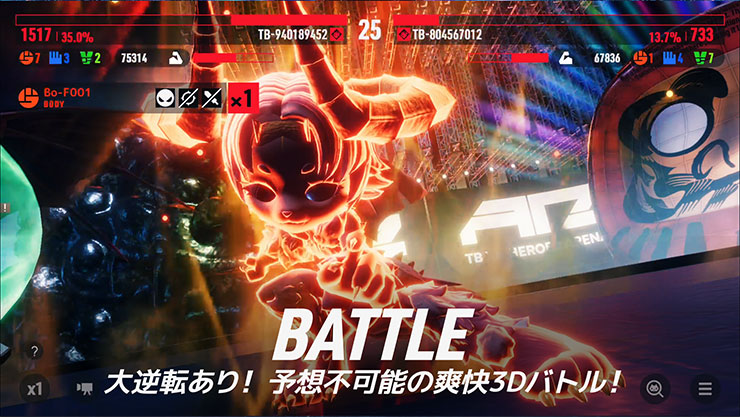

最初にAndroidエミュレーター「BlueStacks」をPCへインストールします。
まずはBlueStacks公式サイトよりダウンロードしましょう。

「ダウンロード BlueStacks10」をクリックしてダウンロードしてください。

「BlueStacksInstaller****.exe」というファイルをダウンロードしたら開いてインストールへ進みます。
BlueStacks【TOKYO BEAST(トーキョービースト)】インストール

それでは、TOKYO BEAST(トーキョービースト)を遊ぶためにBlueStacksをインストールします。

インストールは5分くらいで終わります。基本的には自動で進むので大丈夫。

インストールが終わってBlueStacksが立ち上がってきますので、赤枠の部分をクリックしてBlueStacksのプレイヤーを立ち上げます。

次に立ち上がってきたのが「アプリプレイヤー」です。ここでいろいろなゲームを追加して無料で遊べます。
注意ポイント
※「Hyper-Vは利用できません」と表示される場合はこちらをご覧ください。

注意ポイント
※もしくは「Windowsの設定を受け付けられません」
の表示が出る場合はこちらをご覧ください。

それではプレイヤーをインストールできたので「TOKYO BEAST(トーキョービースト)」をPCにダウンロードします。

検索窓から検索するとGooglePlayストアが開いてゲームを選んだり検索したりできます。
検索窓にゲーム名「トーキョービースト」と入力すれば「TOKYO BEAST(トーキョービースト)」が見つかります。
見つけたら「インストール」していきましょう!
見つからない場合は「GooglePlayで検索」をクリックしてGooglePlayで検索してみてください。
ここからGoogleのアカウントが必要になります。
※スマホゲームはGoogle Playストアからダウンロードする為

「ログイン」をクリックして次へ進みます。
※Googleアカウントがない場合は、新規に作ることができます。

Googleのメールを入れて「次へ」をクリック。
ここでログインしておけば、今後は他のスマホゲームをダウンロードする時は全てログインなしで、すぐにダウンロードできます。

Googleのパスワードを入れて「次へ」をクリック。

バックアップはスマホ用なので、PC場合は必要ないと思うので、「有効にしない」をクリックしましょう。

Googleの規約に同意します。

「後で行う」をクリック。

これはゲームデータなどを含むバックアップですが、PCなので特に必要ありません。バックアップの使用をオフにして「同意する」をクリック。
これで「インストール」をクリックすればPCにTOKYO BEAST(トーキョービースト)がダウンロードされてインストールできます。

これはスマホと同じように課金の設定です。課金しない場合は「スキップ」でOKです。
後からでも変更できます。
これでインストールが完了しました!
早速「TOKYO BEAST(トーキョービースト)」をプレイしてみましょう!
TOKYO BEAST(トーキョービースト)の特徴とゲーム性
TOKYO BEAST(トーキョービースト)は2124年の東京を舞台にした戦略バトルゲームです。プレイヤーは「BEAST」と呼ばれるアンドロイドを4体編成してチームを作り、フルオートバトルで勝利を目指します。

ゲームの主な特徴
• 4vs4のオートバトル:戦略的な編成が勝負の鍵
• MOD装備システム:BEASTの能力をカスタマイズ可能
• 毎週開催のチャンピオンシップ:ランキング上位を狙え
• ベッティング機能:試合の勝敗を予想して報酬獲得
TOKYO BEAST(トーキョービースト)の最大の特徴は、「守破離」と呼ばれる必殺技システムです。バトル中にタイミングよくタップすることで発動し、戦況を大きく変えることができます。
さらに、隊列システムも重要な要素です。AGI(素早さ)の数値によって前衛・後衛が決まり、前衛には耐久力の高いBEAST、後衛には攻撃力の高いBEASTを配置するのが基本戦略となります。

TOKYO BEAST(トーキョービースト)序盤の進め方
ゲームを始めたら、まずチュートリアルでバトルの基本を学びましょう。TOKYO BEAST(トーキョービースト)では、以下の手順で効率的に進めることができます。
1. BEASTの入手と編成
ガチャでBEASTを入手し、4体でチームを編成します。序盤はバランスの良い編成を心がけましょう。
2. マッチアップで練習
PvEモードの「マッチアップ」で基礎を固めます。ここで報酬を獲得しながら、BEASTの強化素材を集めることができます。
3. MOD装備の調整
MODを装備してBEASTの能力を調整します。特にAGIの数値は隊列に影響するため、慎重に設定しましょう。

4. アリーナへの挑戦
ある程度強くなったら、PvPモードの「アリーナ」に挑戦します。ここで勝ち抜けば、週末のチャンピオンシップへの出場権を獲得できます。
合わせて読みたい
異世界のんびりライフ PCで遊ぶ
いせのんPC版としてプレイできる!
PC版TOKYO BEAST(トーキョービースト)の動きが重くてカクつく時は?
パソコンのVTを有効にすると5倍ほど早くなるので試してみてください。ほとんどの方はこの設定を有効に変更してますよ!
動作が重くて動きが悪い場合はPCのBIOS設定のVTを有効にしてください!
その設定でAndroidエミュレータは5~10倍速く軽く動作します。
合わせて読みたい
GジェネエターナルをPCで遊ぶ方法
PC版SDガンダム ジージェネレーション エターナル!
TOKYO BEAST(トーキョービースト) 必要最低限の動作環境
| OS | マイクロソフト Windows 7以降、Windows10、Windows11 |
| プロセッサー | IntelまたはAMDプロセッサー |
| RAM | 最低4GBのRAMが必要です。 ※4GB以上のディスク容量はRAMの代わりにはなりません。 |
| ストレージ | 5GBの空きディスク容量 |
| 権限 | PCの管理者である必要があります。 |
| グラフィック | マイクロソフトまたはチップセットベンダーの最新のグラフィックスドライバー |
最小システム要件を満たすPCであれば、LDPlayerは正常に動作します。
ただし、優れたゲームプレイ体験を実現するためには以下のシステム要件が必要となります。
TOKYO BEAST(トーキョービースト) 推奨システム要件
| OS | マイクロソフト Windows 10、Windows11 |
| プロセッサー | シングルスレッドベンチマークスコアが1000以上のIntelまたはAMDマルチコアプロセッサー |
| グラフィック | Intel/Nvidia/ATIのベンチマークスコアが750以上のオンボードまたはディスクリートコントローラー プロセッサー(CPU)とグラフィックカード(GPU)のベンチマークスコアを確認する方法についての詳細なガイドをご覧いただけます。 |
| 仮想化の設定 | PCで仮想化が有効になっていることを確認してください。 |
| RAM | 8GB以上 |
| ストレージ | SSD(またはFusion/Hybridドライブ) |
| インターネット | ゲーム、アカウント、関連コンテンツにアクセスするためのブロードバンド接続 |
| グラフィック | マイクロソフトまたはチップセットベンダーの最新のグラフィックスドライバー |
| 仮想マシンについて | 同じPCにMicrosoft Virtual PC、VMWare Workstation、Oracle Virtualboxなどの仮想マシンがインストールされている場合でも、LDPlayerのインストールは可能です。 ただし、パフォーマンスに多少問題が発生する場合があります。 |
TOKYO BEAST(トーキョービースト)とはどんなゲーム?
TOKYO BEAST(トーキョービースト)は、2124年の東京を舞台にしたサイバーパンク世界観の戦略バトルゲームです。開発は「FFBE幻影戦争」や「ファントムオブキル」で知られる株式会社gumiが手がけており、高品質なグラフィックと奥深いゲーム性が特徴です。
世界観とストーリー
舞台は100年後の東京。レプリカントと呼ばれる意思を持つアンドロイドが普及し、人間とレプリカント、そしてBEASTというヒエラルキーが存在する世界です。
プレイヤーは「XENO-Karate(ゼノカラテ)」という地下格闘技大会に参加し、BEASTを使って頂点を目指します。
魅力的なキャラクター「BEAST」
BEASTは獣人デザインの戦闘用アンドロイドで、それぞれ異なるパーツとスキルを持っています。

BEASTの主な特徴
• 多彩なスキル構成:攻撃系、防御系、サポート系など様々
• MODによるカスタマイズ:装備で能力を大幅に変更可能
• 守破離システム:タイミングが重要な必殺技
革新的なゲームシステム
TOKYO BEAST(トーキョービースト)の最大の特徴は、Web3技術を活用した新しいゲーム体験です。
注目のシステム
1. NFTプロキシシステム
NFTオーナーが設定したBEASTのコピーが、他のプレイヤーのガチャから排出される革新的なシステム
2. ベッティング機能
チャンピオンシップの勝敗を予想して、的中すれば報酬を獲得
3. TGTトークン
ゲーム内通貨として様々な用途に使用可能
開発陣とバックアップ体制
TOKYO BEAST(トーキョービースト)は、4年の開発期間と2000万ドル以上の開発費をかけた大型プロジェクトです。
開発には日本の有名ゲーム開発経験者が多数参加しており、Web3ゲームとしては類を見ないクオリティを実現しています。

TOKYO BEAST(トーキョービースト) PC版での快適なゲーム環境の設定
ゲームコントローラーも簡単に利用可能!
操作設定も自由にメニューのキーマッピングから自由に変更できます。

このようにゲームコントローラーで操作感アップ!

PC版として遊ぶ場合でもゲーム用のコントローラーやゲームパッドが使えます。
キーボードマウスなどの設定も自由に変更できる


一般的なPCゲームの操作方法とキー設定はこんな感じですが、BlueStacksはもっと簡単にキー設定ができます。
BlueStacksキーマッピングの操作設定
すごく簡単なのでこの通りにやってみてください!
好きなゲームを好きな設定で遊べるようになるので、ぜひ設定してみてください。

まずはメニュー右側の「キーマッピング」アイコンをクリックして「キーマッピングエディター」を開きます。

まずはメニュの「十字キー」を選んでドラッグ&ドロップで左のこの部分へ配置します。
次にアクション用のキーを設定します。

「タップスポット」を先ほどと同じようにドラッグ&ドロップで左のこの部分へ配置します。「タップスポット」は5ヶ所です。
基本的な操作設定は左上から

操作方法設定
「F」、「Q」、「E」
下が「スペース」、「右クリック」
BlueStacksインストールでエラーが出る場合
途中「Hyper-Vは利用できません」と表示される場合
※「Windowsの設定を受け付けられません」の場合もこちらを実行します。
Hyper-V(ハイパーバイザー)とは
Microsoftが提供する仮想化の仕組みで、 この仮想化技術を使って、Windows上のHyper-Vで複数スマホエミュレータを動作させることができます。このHyper-V(ハイパーバイザー)が使えるから、AndroidエミュレータがWindowsで利用でき、スマホゲームがPCで遊べるのです。

一度インストールを終了させるので「終了」をクリックしてください。
※「使用権限を与えて再起動する」はクリックしないでください。これではHyper-Vは有効になりません。
1. Windows10/11の設定を起動します

Windowsのスタートボタンを右クリックして「設定」をクリックします。
2. アプリを選択します。

設定の左メニュー [アプリ] を選択して下さい。
3. オプション機能をクリックします

オプション機能をクリックします。
4. Windows のその他の機能をクリック

画面を下へスクロールすると 「Windows のその他の機能」があるのでクリックします。
5. Hyper-Vなど必要事項を有効にする
- Hyper-V
- Linux用 Windowsサブシステム
- Windows サンドボックス
- Windows ハイパーバイザープラットフォーム
- 仮想マシンプラットフォーム
以上の5つの項目を有効にしてください。

Hyper-Vなど費用部分にチェックをいれて「OK」をクリックします。
※PCによって並び順や表示されてない項目があったりする場合などもあります。有効にできる部分は有効にしましょう。

少し待つと再起動の案内が出てきますので、再起動してください。
Windowsが更新され再起動します。
最初にダウンロードしたインストールファイルをダブルクリックすれば、続きから再インストールできます。

最初にダウンロードしたファイルをダブルクリックしてインストールを再開します。

すぐにアプリケーションが立ち上がり「起動」を押して続きから再開します。
すぐに立ち上がってきて、「BlueStacks X」のほかに「BlueStacks App Player」が立ち上がり、ゲームのインストールの案内が表示されます。
これで引き続きインストール可能になります。
合わせて読みたい
Androidエミュレーター おすすめ
エミュレーターのおすすめをランキングで紹介!
途中「Windowsの設定を受け付けられません」と表示される場合
Windowsの設定を受け付けられませんの場合
デスクトップ上に「BlueStacks X」というショットかっとアイコンがあると思うので、このアイコンを「右クリック」します。

「ファイルの場所を開く」をクリックしてください。
ファイルの場所を開いたら「BlueStacks X」というファイルがあると思います。

この「BlueStacks X」を右クリックして「プロパティ」をクリックします。

プロパティの「互換性」のタブを選択して、「管理者としてこのプログラムを実行する」にチェックを入れて「適用」→「OK」をクリックして終了します。
これでやっと起動できます!
最初にダウンロードしたインストールファイルをダブルクリックすれば、続きから再インストールできます。

最初にダウンロードしたファイルをダブルクリックしてインストールを再開します。

すぐにアプリケーションが立ち上がり「起動」を押して続きから再開します。
すぐに立ち上がってきて、「BlueStacks X」のほかに「BlueStacks App Player」が立ち上がり、ゲームのインストールの案内が表示されます。
これで引き続きインストール可能になります。
合わせて読む









